En ny säkerhetsuppdatering till Windows 10 gör att något så enkelt som en utskrift kan krascha operativsystemet. Uppdateringen släpptes i mars och gör att mängder av användare drabbats.
Uppdatering 2021-03-16: Microsoft har fixat problemet med kraschande utskrifter. Med en ny uppdatering till Windows 10 har företaget löst BSOD-problemet och du ska åter igen kunna ansluta din skrivare till datorn. Läs mer om nyheten här.
Säkerhetsuppdatering i fråga heter KB5000802 (eller KB5000808 på äldre Windows 10-versioner) och installerades automatiskt på alla datorer med Windows 10. Den absoluta merparten av alla användare har alltså inte haft något att säga till om – uppdateringen har lagts in på datorerna i tysthet.
Lästips: Stäng av program som startar med Windows 10 – 4 enkla sätt
När operativsystemet kraschar vid en utskrift visas en så kallad blåskärm, eller BSOD (Blue Screen of Death). Felmeddelandet på skärmen visar en felkod och beskrivningen ”APC_INDEX_MISMATCH för win32kfull.sys”.
Enligt uppgifter är det inte alla skrivartyper eller modeller som är påverkade.
Webbsajten Windows Latest skriver att det bland annat är skrivare från Kyocera, Ricoh och Zebra som är påverkade. Mer specifikt, om användarna har deras drivrutiner installerade så gör KB5000802 att de inte fungerar korrekt.
En person skriver att deras organisation har minst 20 bekräftade fall från fyra separata klienter med drivrutiner från Kyocera Universal Print. Och det gäller flera versioner av samma drivrutiner.
Lästips: Ny trojan för Windows attackerar via moderkortet – raderas inte vid formatering
Avinstallera KB5000802 eller KB5000808
Det kan vara en god idé att avinstallera KB5000802 om du har uppdateringen på datorn samtidigt som en skrivare är ansluten. Så här gör du:
- Öppna Inställningar > Uppdatering & säkerhet > Windows Update
- Klicka på Visa uppdateringshistorik
- Klicka på Avinstallera uppdateringar
- Hitta KB5000802 och klicka på Avinstallera
Hittar du inte KB5000802 i listan? Du kan använda kommandoprompten för att avinstallera uppdateringen.
Öppna kommandoprompten eller PowerShell och klistra in följande:
- 2004/20H2: wusa /uninstall /kb:5000802
- 1909/1903: wusa /uninstall /kb:5000808
Du kan själv välja vilken uppdatering du ska avinstallera via teckenkombinationen efter ”kb:”.
Fixa BSOD med APC_INDEX_MISMATCH
Om du stött på blåskärmen med felkoden APC_INDEX_MISMATCH för win32kfull.sys så finns en lösning på det med.
Allt du måste göra är att aktivera ”Direct Printing” i Windows 10. Det gör att 32-bitars appar kan skriva ut på 64-bitars Windows 10 utan att operativsystemet kraschar.
Först måste du kontrollera statusen för Direct Printing. Det gör du med ett kommando i kommandoprompten eller PowerShell. Identifiera namnet på din skrivare i Windows 10. Därefter kör du följande kommando:
rundll32 printui.dll,PrintUIEntry /Xg /n "SKRIVAREN"
Ersätt ”SKRIVAREN” med rätt namn på din skrivare.
Om du ser ”direct” i kommandoprompten så är Direct Printing aktiverat. Det betyder att du har rätt inställningar och det här tipset kommer inte att fungera. Något annat är fel och orsakar blåskärmen du ser.
Om du INTE ser ”direct” på skärmen så ska du aktivera funktionen i Windows 10 med följande kommando. Precis som ovan ersätter du ”SKRIVAREN” med rätt namn.
rundll32 printui.dll,PrintUIEntry /Xs /n "SKRIVAREN" attributes +direct
Hjälpte det? Fantastiskt!
Om det inte hjälpte finns ett sista tips att ta till.
- Ladda ner Application Compatibility Toolkit från Microsofts webbsajt
- När appen är nerladdad följer du instruktionerna här






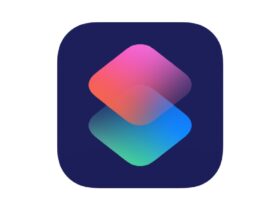





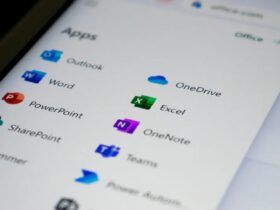



Lämna ett svar
Visa kommentarer